Coolmuster PDF Image Extractor for Mac Çevrimiçi Yardım
Coolmuster PDF Image Extractor for Mac, PDF dosyalarından fotoğraf ve resim almak isteyen Mac kullanıcılar için yüksek etkili bir çözüm sunar. Bununla birlikte, Adobe PDF'den görüntü çıkarmak 1-2-3 basit tıklama kadar basittir. Çıkarılan PDF görüntülerini, diğer kullanımlar için en popüler görüntü formatı olan JPG/JPEG olarak kaydedebilirsiniz. Aşağıda, Coolmuster PDF Image Extractor for Mackullanarak Mac'daki PDF dosyalarından görüntüleri nasıl çıkaracağınızı gösteren öğretici bulunmaktadır.
Aşama 1. PDF Dosyalarını Ayıklayıcıya İçe Aktar
Bu Mac ayıklama yazılımını çalıştırdıktan sonra net ve sezgisel bir program arayüzü göreceksiniz. Şimdi, bu yazılım, PDF dosyalarını yazılıma yüklemek için isteğe bağlı 3 yol sunuyor:
1) PDF dosyalarına veya tüm klasöre tek tek göz atmak ve yüklemek için "Dosya Ekle" yi tıklayın.
2) "Dosya Ekle"yi seçmek için "Dosya"ya basın. veya "Klasör Ekle..." PDF dosyasını tek tek veya tüm klasörü bir kerede eklemek için.
3) Hedef PDF dosyalarını doğrudan yazılımın arayüzüne sürükleyin.

Adım 2. Çıktı Ayarlarını Özelleştir
Bu yazılım, PDF görüntüsünü varsayılan olarak JPEG / JPG'ye aktaracaktır. Çıktı formatını tanımlamanıza gerek yoktur. Çıktı dosyası kaynak klasöre kaydedilecektir. Çıktı klasörünü özelleştirmek için "Gözat"a tıklayabilir ve yeni bir çıktı yönünü özelleştirebilirsiniz.
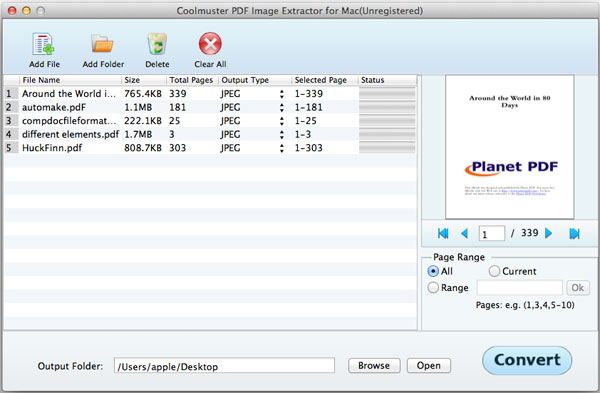
3. Adım: Görüntüleri Ayıklayın
1) Şu anda PDF dosyalarından görüntüleri çıkarmak için "Başlat" düğmesine tıklayın. Çıkarılan tüm görüntüler, yukarıda belirtildiği gibi belirttiğiniz çıktı konumuna kaydedilecektir.
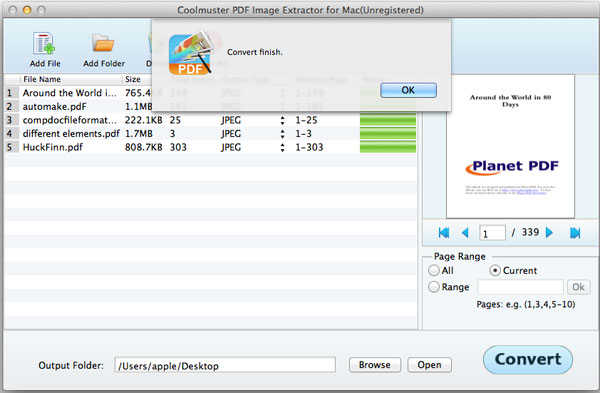
İhtiyacınıza göre çıkarma işlemini istediğiniz zaman durdurabilir ve yeniden başlatabilirsiniz. Bundan sonra, çıkarılan PDF görüntülerini kontrol etmek için "Aç" düğmesine tıklayabilirsiniz.
